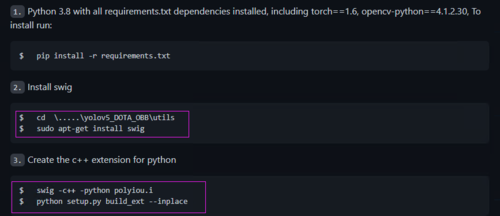在Windows上运行代码时遇到这个情况:
官方给出的解决办法是在Linux操作系统上面的
网上很多给出了下面几行代码的解决方式,这种方法我没有试成功,我不知道通过conda安装的swig如何使用
执行命令:conda install -c anaconda swig
然后到D:\\×××\\DOTA_devkit目录下面
执行命令:swig -c++ -python polyiou.i
下一步执行: python setup.py build_ext --inplace
我在Windows上成功解决这个问题,有以下2个步骤:
安装swig
使用下面两条命令编译
swig -c++ -python polyiou.i
python setup.py build_ext --inplace
一、Windows上安装swig
①swig官方下载地址:http://www.swig.org/download.html
②下载解压之后是这样一个文件夹,将其放到你想放到的位置
③然后将其添加到环境变量中
④在cmd命令行输入swig -help验证swig是否配置成功,如果提示
'swig' 不是内部或外部命令,也不是可运行的程序
或批处理文件。
说明没有配置成功。
二、使用两条命令编译
swig -c++ -python polyiou.i
在cmd界面进入需要编译的目录,输入swig -c++ -python polyiou.i
没有输出与报错,就表示没有问题
然后接着输入python setup.py build_ext --inplace
不出意外的话,都会报错
解决办法如下,找到需要编译的polyiou.cpp文件,右键选择记事本打开
在记事本打开之后选择文件——>另存为
仍然选择原来polyiou.cpp的文件路径,在编码处选择“带有BOM的UTF-8”替换掉原来的polyiou.cpp,然后重新输入python setup.py build_ext --inplace命令编译
代码生成完成后,polyiou.cpp的路径下会多出一个文件
共同学习,写下你的评论
评论加载中...
作者其他优质文章